系统
- 综合
发布日期:2017-02-06 作者:小虾工作室 来源:http://www.winxpsp3.com
TeamViewer是一个远程控制软件,它最大的优点是不需要控制和接受控制的一点一方拥有外网ip,其中有一个无人值守访问功能,有了此功能就无需那些临时帐号和密码就能建立远程。那么win7系统怎样打开TeamViewer无人值守访问功能?阅读下文教程,看看打开办法。
具体办法如下:
1、双击桌面的快捷方式启动TeamViewer;

2、打开连接菜单,选中无人值守访问;
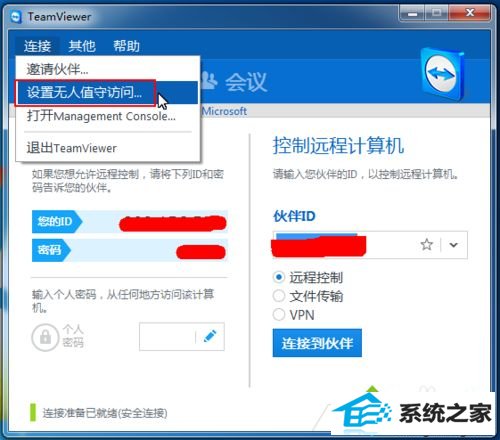
3、设置无人值守访问,打开下一步;
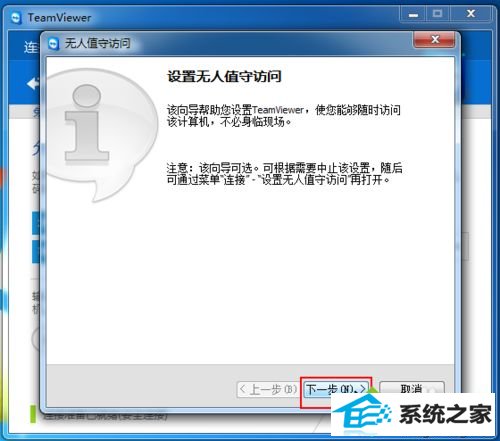
4、无人值守访问,写入计算机名称和密码,下一步;

5、如果还无账户,可以选中我还不想创建账户,下一步;
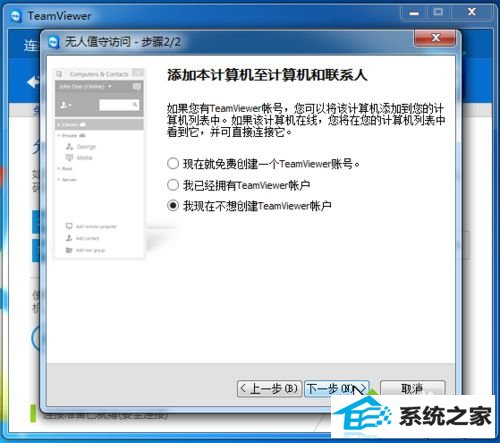
6、向导完成;
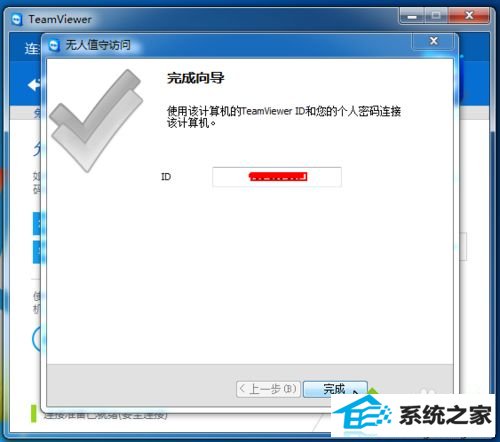
7、这时关闭TeamViewer右下角托盘处会提示TeamViewer仍在运动 ;

8、可以右键TeamViewer的托盘图片,在跳出的菜单中选中退出,确定。
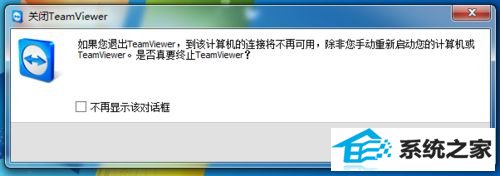
上述就是win7系统打开TeamViewer无人值守访问功能的办法,希望教程内容能够借助到我们。